Web’e göz atarken, görüntülediğiniz şeyi bir arkadaşınızla veya iş arkadaşınızla, içinde bulunduğunuz sayfaya gönderme yapan bir e-posta göndererek paylaşmak isteyebilirsiniz.
Bu, genellikle, bir web sitesine bir URL bağlantısını kopyalayıp yapıştırma yoluyla yapılır ve bu, çoğu amaç için yeterli olabilir. Ancak, bazen bir sayfanın içeriği değişebilir, dolayısıyla olduğu gibi korumak isteyebilirsiniz. Öyleyse, OS X'in Mail ve Safari'sinde kullanabileceğiniz çeşitli seçenekleriniz vardır (tüm seçenekler bu programlara özel değildir).
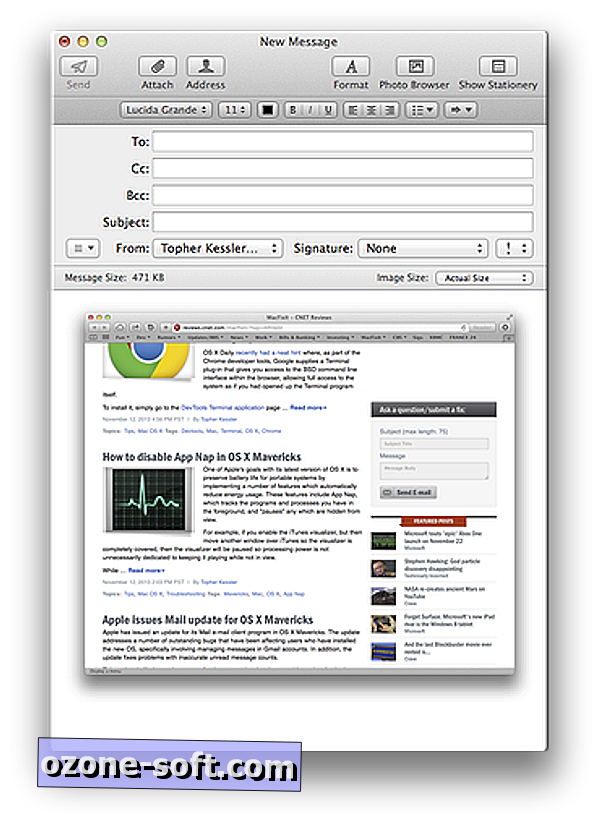
Ekran görüntüleri
İlk seçenek, görüntülediğiniz sayfanın ekran görüntüsünü almanızdır. Bu, ilgi çekici içeriği içerecek şekilde tarayıcınızın penceresini genişleterek ve ardından ekstra Kontrol tuşunun sonuçta elde edilen ekran görüntüsünü doğrudan panoya kaydetmek yerine Shift-Command-4 veya Control-Shift-Command-4 tuşlarına basarak yapabilirsiniz. diske bir dosya olarak. Her iki kısayol tuşu sırası "seçim ekran görüntüsünü" çağırır, böylece imleci kaydetmek için ekranın bir bölümünü seçmek üzere tıklamak ve sürüklemek için kullanabileceğiniz bir artı çizgisine dönüşür. Veya artı işaretini gördüğünüzde Boşluk çubuğuna basabilirsiniz; imleç bir kameraya dönüşür. Bu kamerayı tarayıcı pencerenizin (veya herhangi bir pencerenin) üzerine getirin ve pencere göründüğünde, yalnızca o pencerenin ekran görüntüsünü almak için tıklayın.
Ne yazık ki, ekran görüntüleri etkileşimi sınırlayan statik bir görüntüye neden oluyor. Ek olarak, görüntü, birisinin yakınlaştırılmasını istiyorsa çok grenli olabilen, ekranınızın çözünürlüğü ile sınırlıdır.
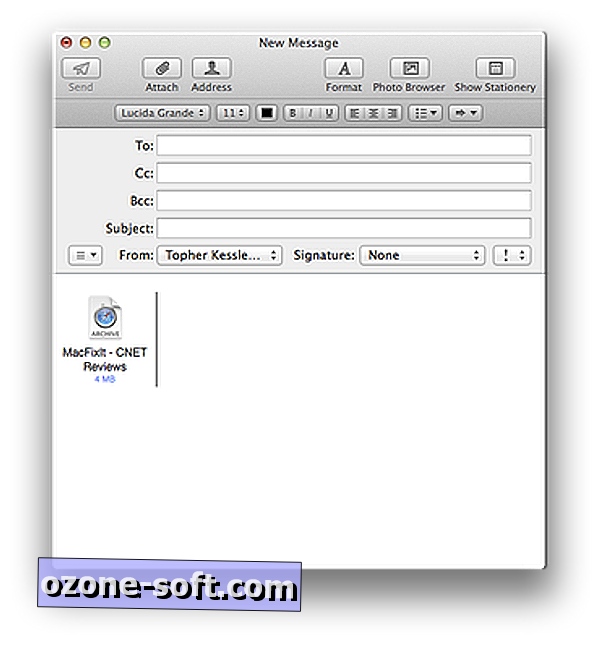
Web arşivi
İkinci seçenek ise mevcut sayfayı bir Web arşivi olarak kaydetmektir. Bu, sayfanın HTML'sini, resimlerini ve diğer kaynaklarını tek bir dosyada doğrudan Safari'den diskten yüklenebilecek şekilde koruyacaktır. Bu seçenek, sayfanın düzenini ve yapısını olduğu gibi koruma avantajına sahiptir ve onu başkalarına kolayca aktarılabilir kılar, ancak arşiv otomatik olarak güncellenen içerikle iyi çalışmayabilir veya içeriği görüntülemek için eklenti gereksinimleri varsa .
Bir Web arşivi oluşturmak için, Safari'deki Dosya menüsünden "Farklı Kaydet" i seçmeniz yeterlidir; belgenin varsayılan dosya biçimi bir Web arşivi olacaktır. Diske kaydedildikten sonra, onu bir Posta mesajına sürükleyebilir veya ek olarak ekleyebilirsiniz.
Üçüncü bir seçenek de, görüntülemekte olduğunuz sayfanın PDF'sini oluşturmak için OS X servislerini kullanmaktır. Bu seçenek, geçerli sayfayı olduğu gibi koruyacak ve ayrıca metnin seçilebilir olması, görüntü kalitesinin korunması ve gömülü URL bağlantılarının işe yaraması avantajına sahip olacaktır.
Sayfayı PDF olarak kaydetmenin iki yolu vardır. İlki, sayfayı Önizleme'de (daha fazla açıklama ve düzenleme için) açmak, kaydetmek veya doğrudan yeni bir e-posta iletisine ek olarak gömmek için PDF menüsünü kullanabileceğiniz yazdırma iletişim kutusunu kullanmaktır. İkinci seçenek Safari'de yerleşiktir ve geçerli sayfa görünümünü yakalamak ve gömülü PDF ile bir e-posta açmak için Paylaş menüsünü kullanmanıza veya Command-i'ye basmanıza izin verir. Bu yaklaşımların tümü sonuçta PDF'yi e-posta yoluyla herhangi birisine göndermenize olanak sağlar.
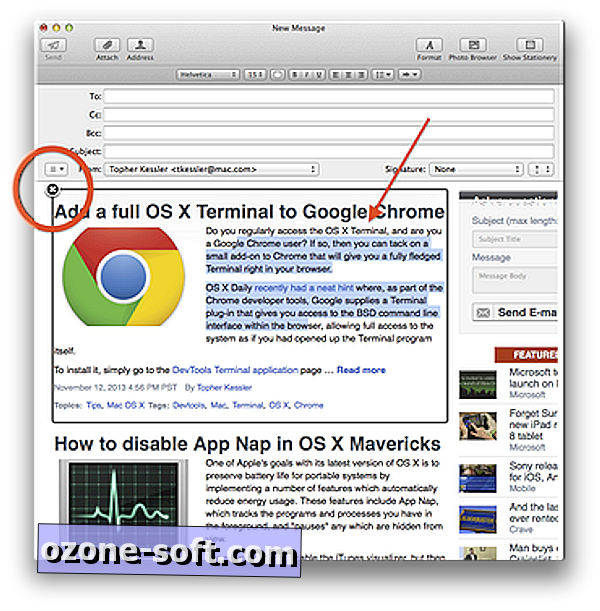
Gömülü HTML
Son seçenek, geçerli sayfayı bir e-posta iletisine HTML olarak yerleştirmektir. Bu yaklaşım daha fazla adım atar, ancak bir Web arşivi gibi, genellikle en azından içeriklerini göstermeye çalışan bağlantılar, menüler ve diğer sayfa öğeleriyle sayfanın tam olarak olduğu gibi görüntülenmesini sağlar. Bununla birlikte, Web arşivinin aksine, bu seçenek, görüntüleyicinin tarayıcıya geçmek yerine doğrudan e-posta istemcisinde yapılmasına izin verir.
Bunu yapmak için, yeni bir boş Posta mesajı açın ve ardından Safari'de istediğiniz Web sayfasına gidin. Ardından, her şeyi seçmek için Safari'de Command-A'ya basın (sayfanın içeriği mavi renkte vurgulanır). Seçimi tıklatıp e-posta iletisi penceresine sürükleyin veya sistemin kopyala ve yapıştır işlevlerini kullanın; e-posta iletisine katılmalıdır.
Bu yaklaşımın bir yararı, sayfanın öğelerinin elle düzenlenebilir ve kaldırılabilir olmasıdır. Örneğin, sayfanın iletinize eklememesini tercih ettiğiniz bir reklam varsa, onu seçebilir ve silmek için Sil tuşuna basabilirsiniz. Bazı elemanlar, üst köşesinde küçük bir "X" işaretiyle vurgulanabilir, eğer tıklanırsa bütün öğeyi kaldıracaktır.













Yorumunuzu Bırakın